
PC软件无法在手机上运行,请前往碧蓝下载站电脑版下载
win7开远程桌面不像XP一样容易。。win7安全性决定了它需要调试好几个地方才可以打开3389远程桌面。
普通新手估计很难搞定。。而有了这个《win7一键打开远程桌面工具》后可就简单多了,它可以实现一键打开远程设置,一键打开3389远程桌面。
运行前请关闭360。。。360提示安全性,全部使用。。
1、win7桌面上,鼠标右键计算机图标,选择属性打开。
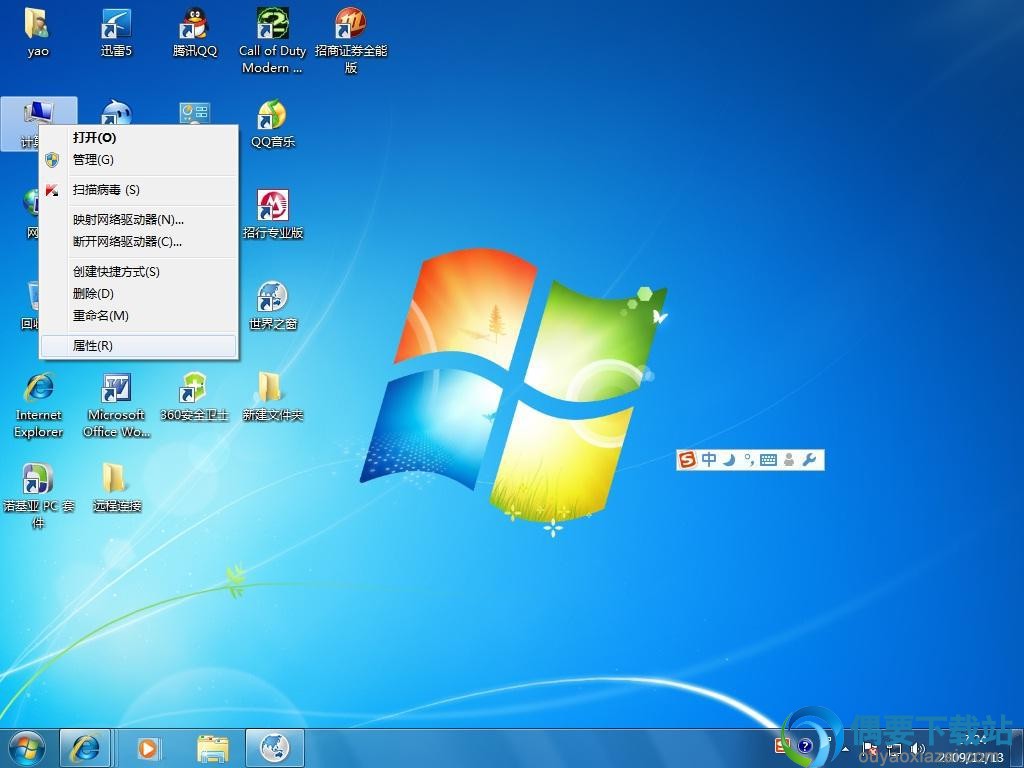
2、在打开的系统窗口右侧点击远程设置按钮,选择允许远程协助连接这台计算机,接着在下面选择运行运行所有版本远程桌面的计算机连接,点击确定进入下一步。
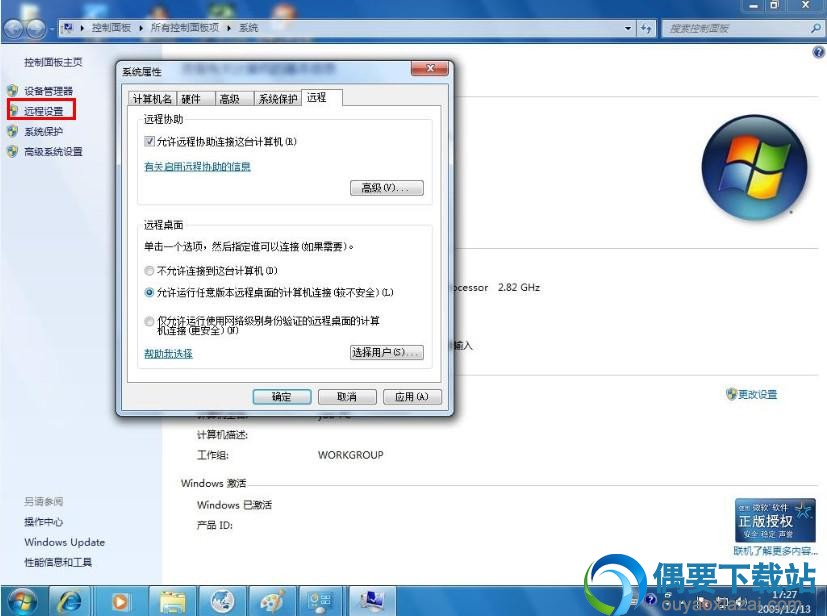
3、因为windows 7 远程桌面连接需要设置计算机密码,下面我们为计算机设置密码。点击控制面板,选择用户帐号打开。进入下一步
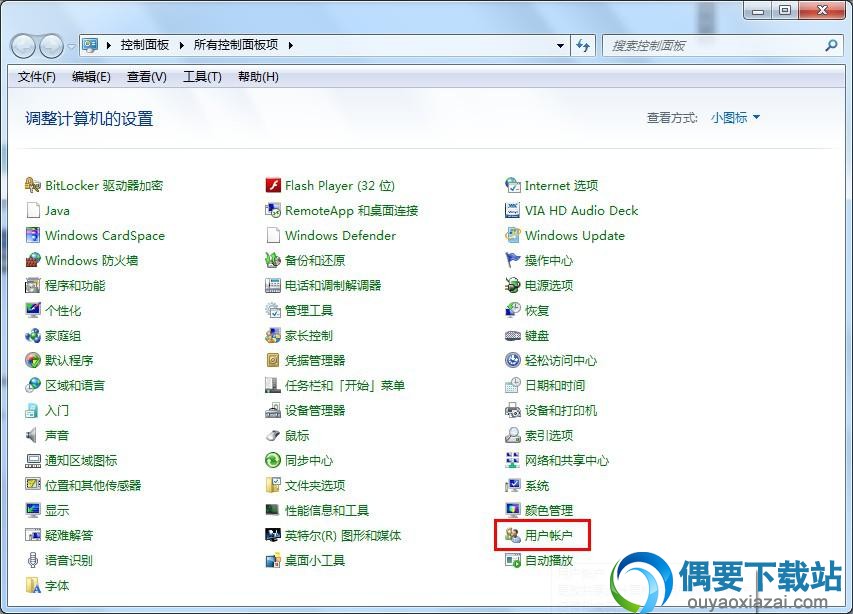
4、进入用户账户选项后,点击为您的账户创建密码选项,进入下一步。
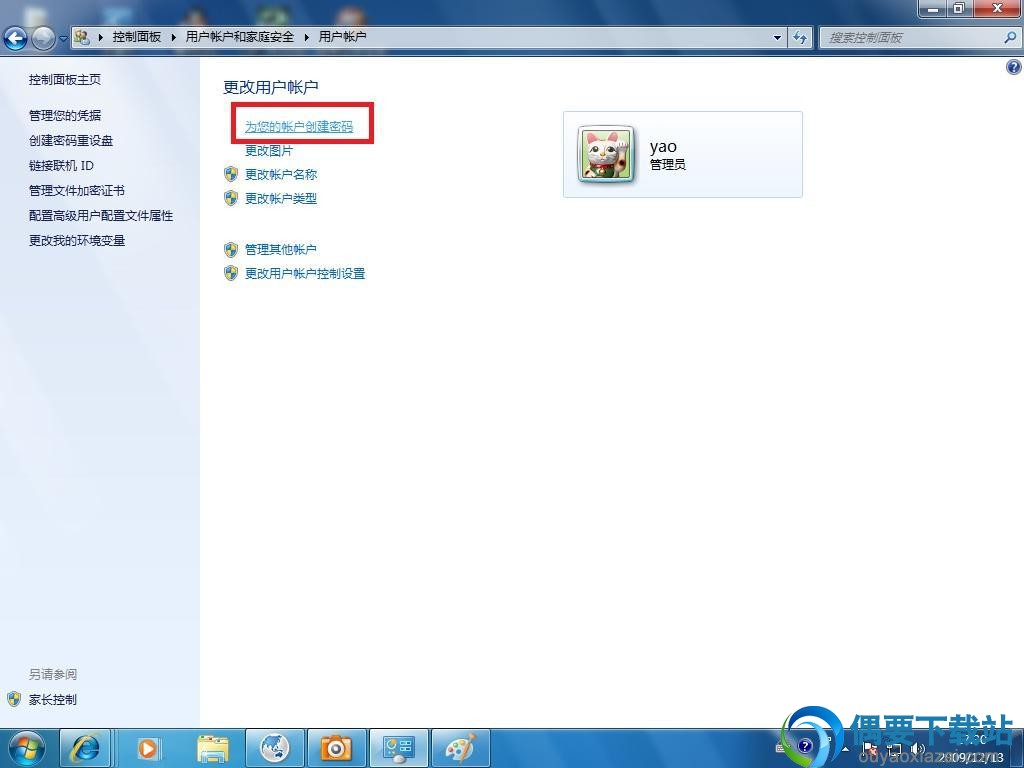
5、在文本框内输入你要设置的密码,而后点击创建密码就OK了。
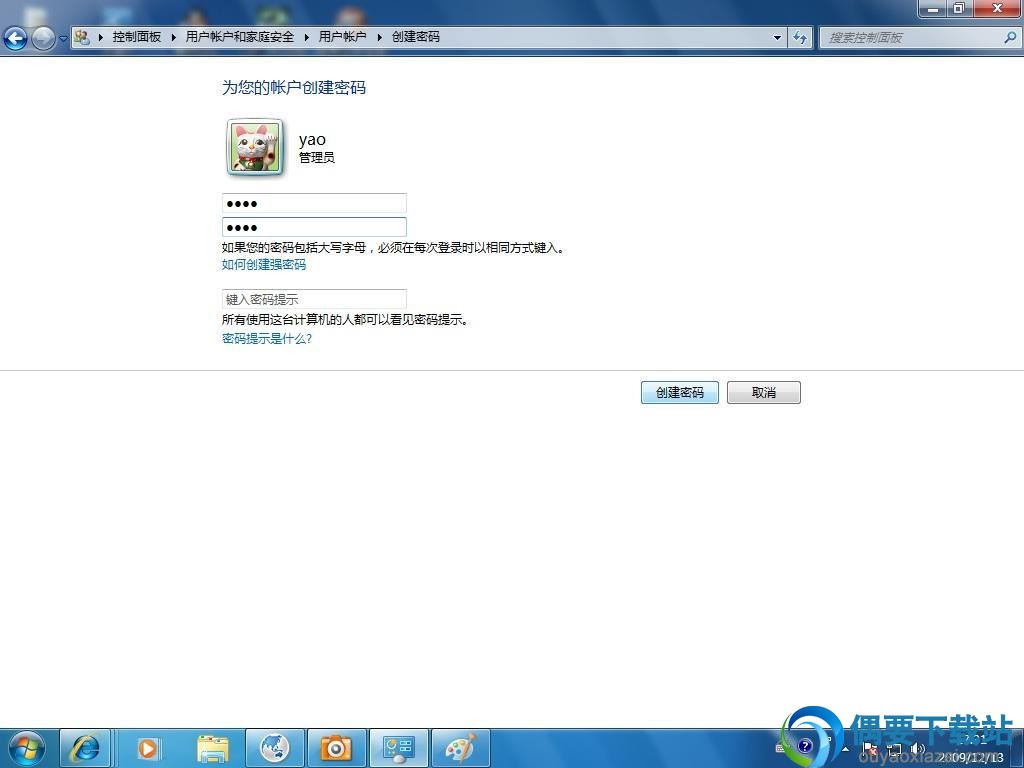
6、windows 7 远程桌面连接密码设置完成后,我们打开此外一台电脑。点击开始按钮,在附件中选择远程桌面连接选项,进入下一步。
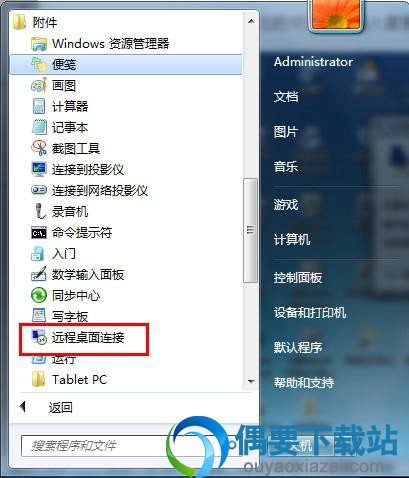
8、在弹出的对话框中输入需要进行windows 7 远程桌面连接的计算机的IP地址,而后点击连接,进入下一步。

9、在新弹出的窗口中输入已经设置好的账户和密码,点击确定就OK了。

10、这个时候就成功的进行了远程桌面连接了。
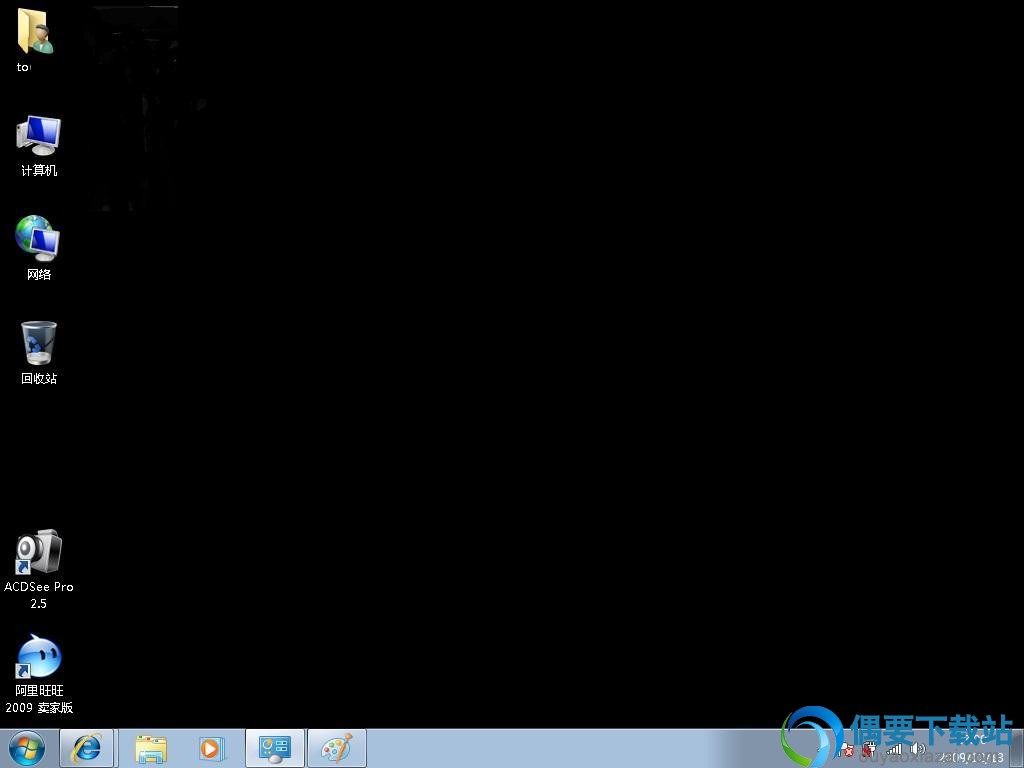
打开3389远程桌面连接注意事项:
1、关闭防火墙
2、为管理员设置密码,以便访问者访问
3、我的电脑-右键属性-远程设置-远程-允许远程协助远程这台计算机、允许应用所有版本远程。
4、控制面板-管理工具-服务-打开Remote Desktop Services
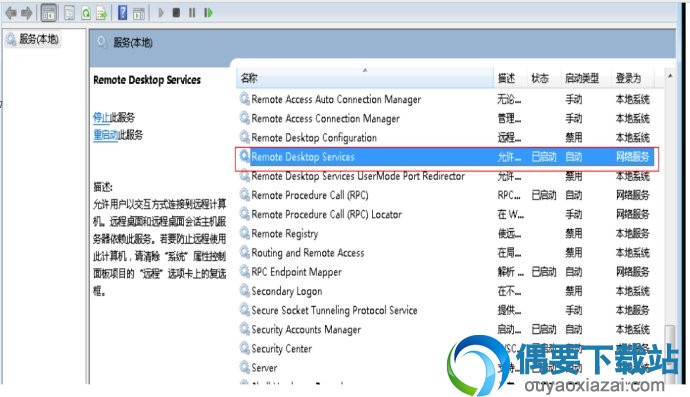
如果您的远程桌面打开不成功,无法连接,是否您上几步操作错误呢?对了,最好重启一下电脑看看,应该即可,使用本win7一键打开远程桌面工具打开更简单。
